ppt想要绘制无缝拼接的制七巧板形状,如图所示,该怎么绘制这个彩色的图形呢?下面我们就来看看详细的教程。

1、打开PPT,建立空白演示文稿。
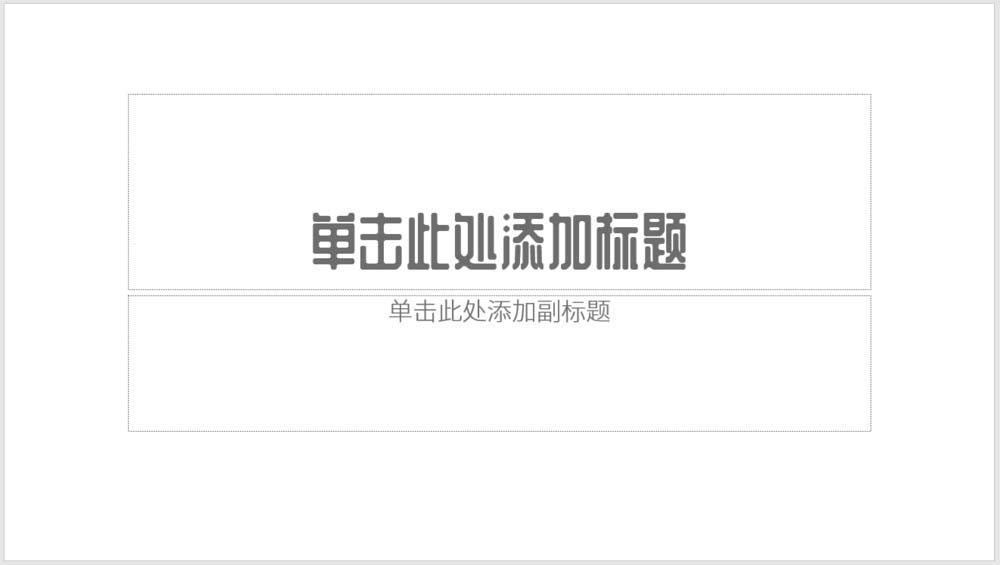
2、在网上找到七巧板的图片,插入到PPT中。
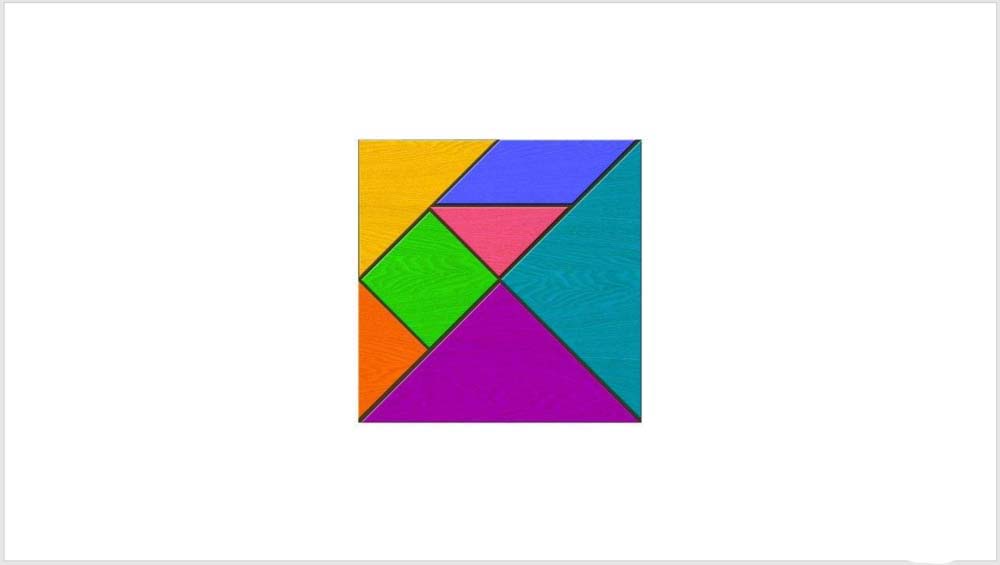
3、比照七巧板的外形,插入一个相同大小的矩形覆盖在图片上,并设置为半透明,方便观察下方的图片。
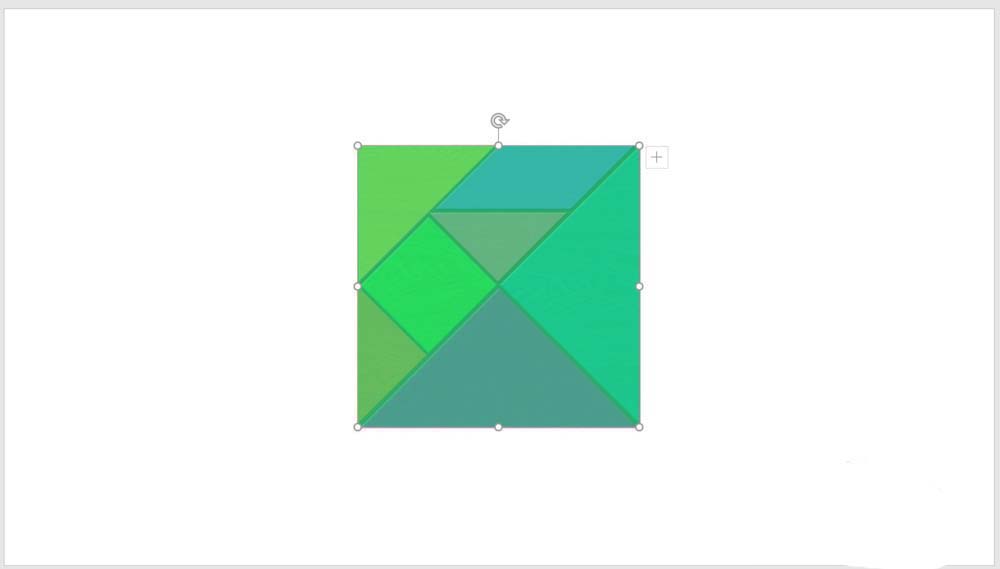
4、插入一个矩形,将宽度设置为最小的0.01厘米。
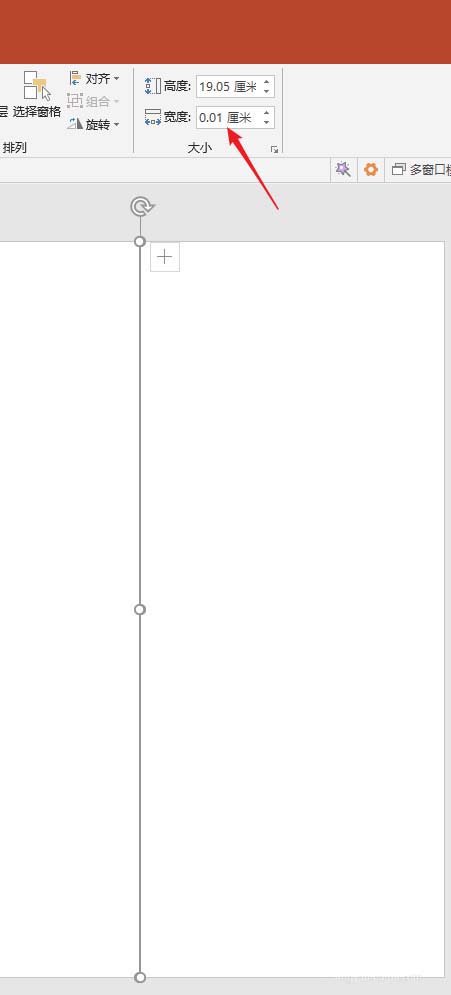
5、复制细像线一样的矩形,旋转后放在七巧板图片中形状与形状的空隙处,注意对照图片对细矩形调整旋转角度。
PPT怎么快速插入交通或安全类的特殊标识符号?
PPT怎么快速插入交通或安全类的特殊标识符号?制作文件的时候,需要使用到交通或者安全之类的标志,其实ppt中自带了很多特殊符号标志,下面我们就来看看详细的教程,需要的朋友可以参考下
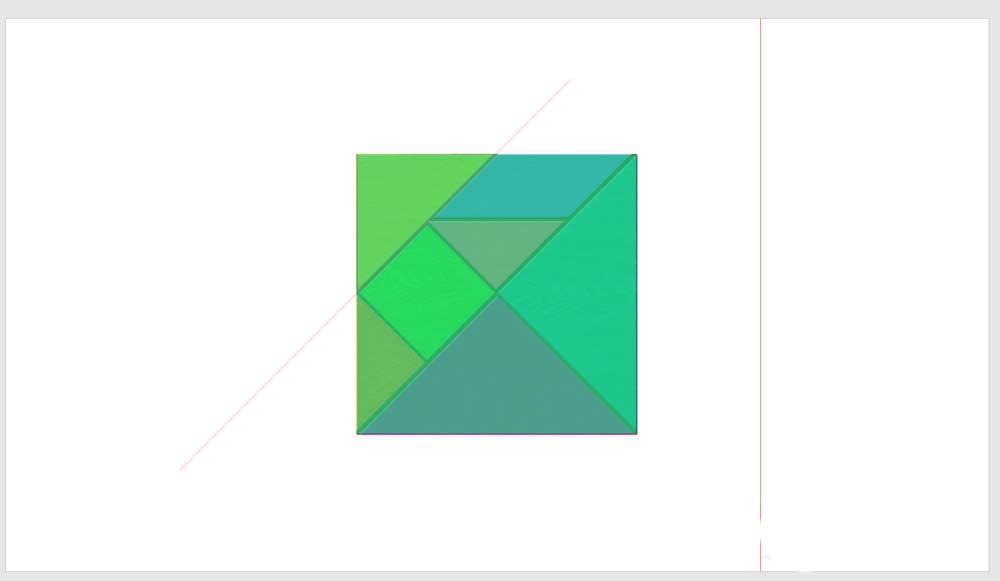
6、细矩形放置好后,移开图片。
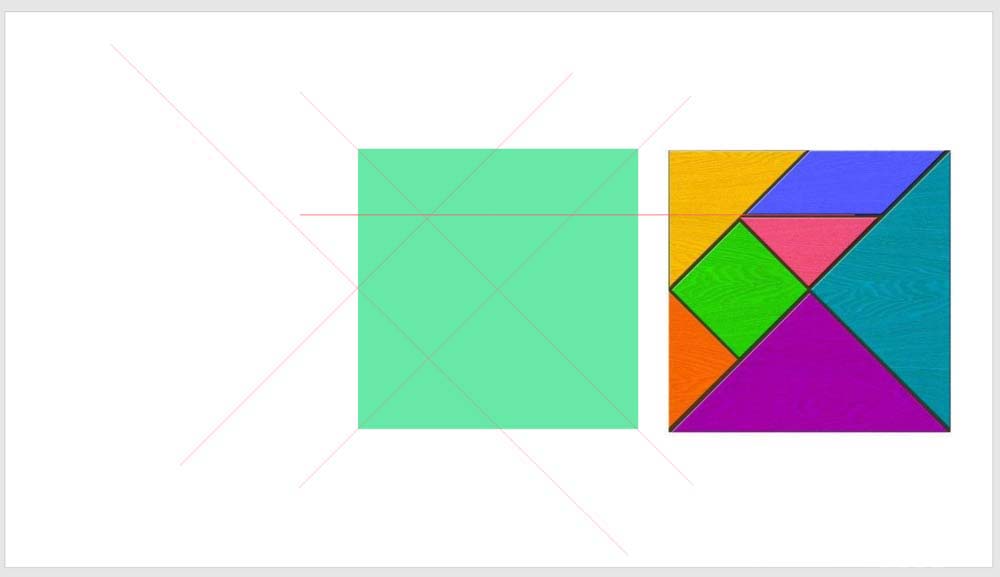
7、选中除了图片之外的形状,执行拆分。
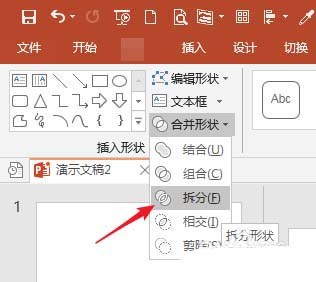
8、则细矩形就将方形拆分成了多个部分。

9、将多余的边边角角删除。
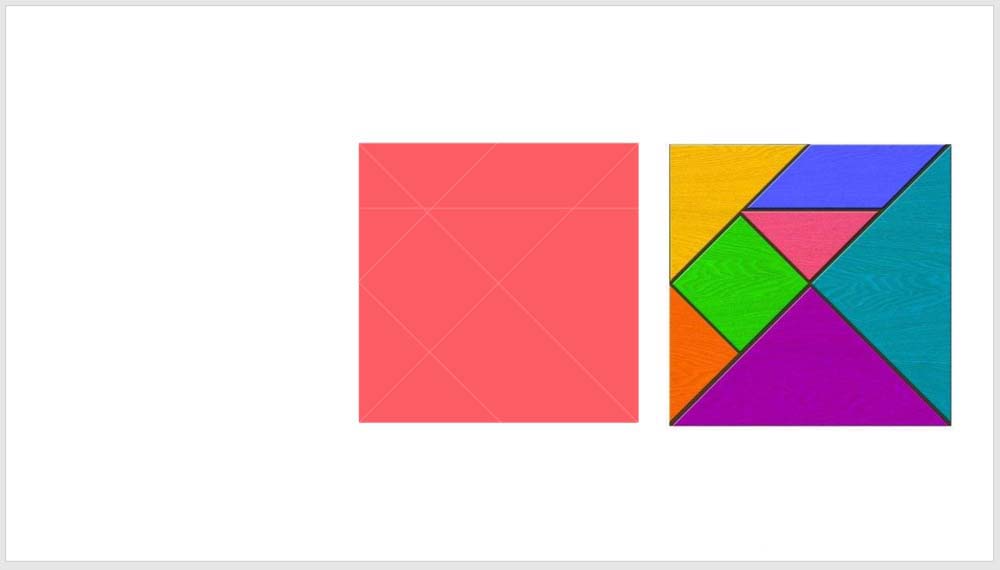
10、最后,给每一块比照图片设置上不同的颜色,就得到了无缝衔接的七巧板形状。
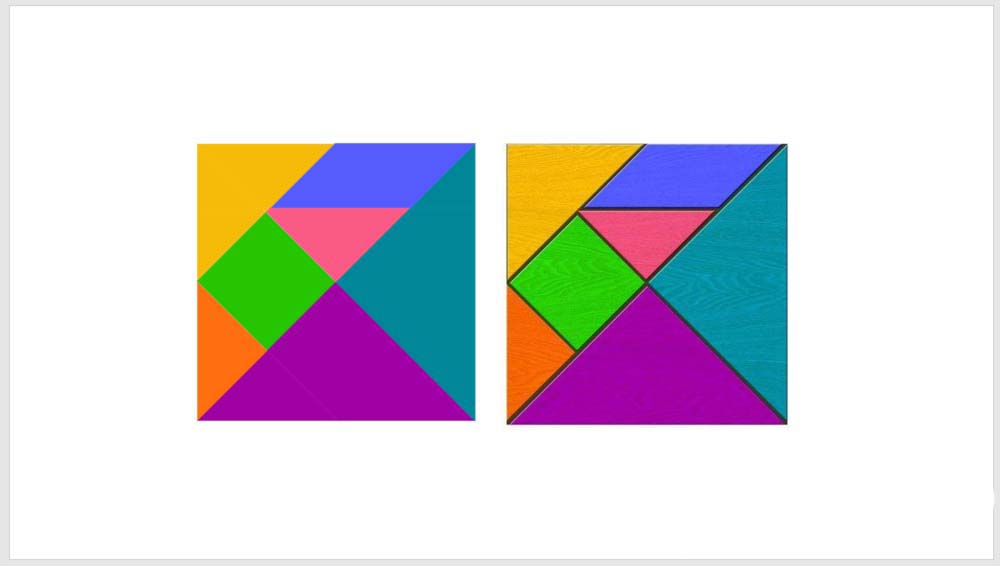
以上就是ppt绘制彩色七巧板图形的教程,希望大家喜欢,请继续关注脚本之家。
PPT文字怎么围绕圆形图片排列? ppt图文海报的排列方法
PPT文字怎么围绕圆形图片排列?ppt中插入一个圆形的图片,想要制作一个文字环绕图片的海报,该怎么制作呢?下面我们就来看看详细的教程,需要的朋友可以参考下






